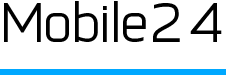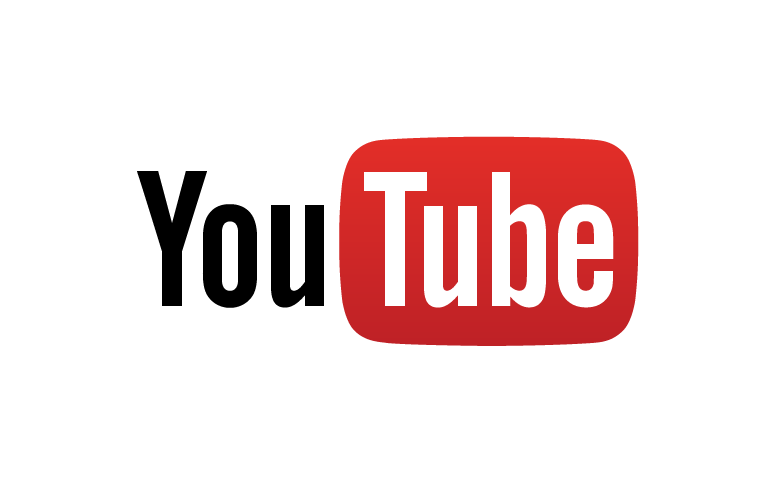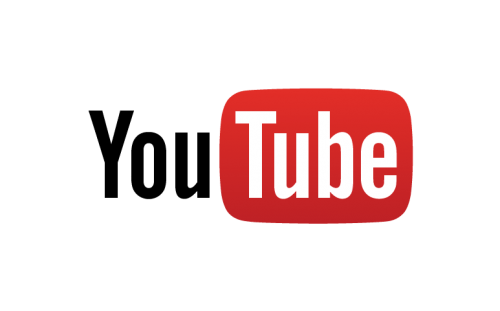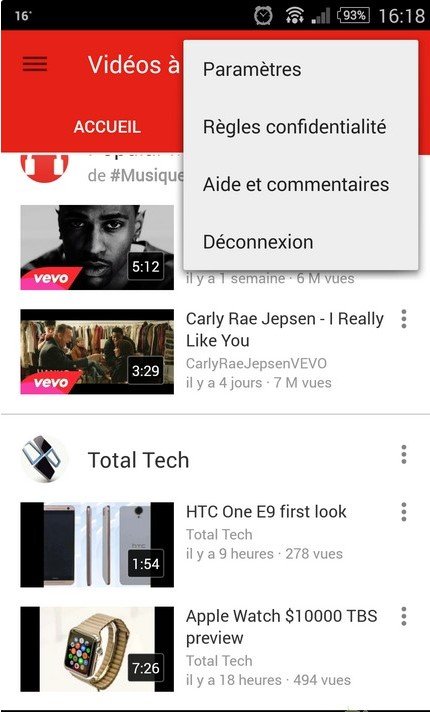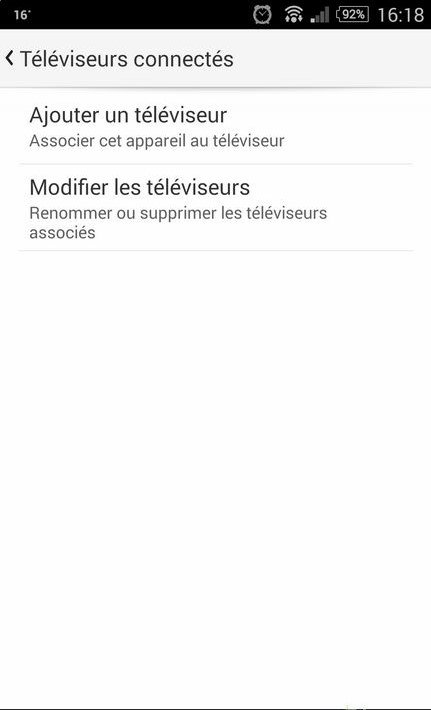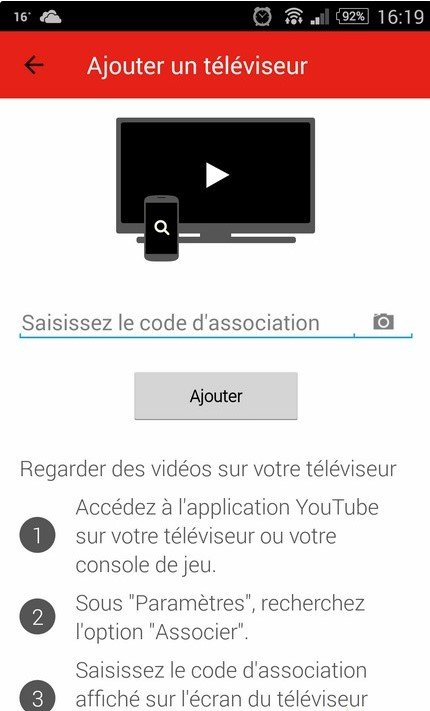Tout le monde a eu le sentiment lors du visonnage d’une vidéo YouTube via un mobile, de vouloir regarder cette vidéo sur la télé avec une meilleur qualité audio et visuel. Ceux qui disposent d’une console de jeux ou une SmartTV avec l’application YouTube installée, c’est assez facile, mais il faut lancer l’application et rechercher la vidéo encore une fois, mais il existe une manière plus simple et facile.
Si vous disposez du dongle HDMI de Google, le Chromecast, le problème est déjà résolu car ce dernier peut streamer quasiment tout à partir d’un smartphone ou d’une tablette, mais voilà comment faire sans le Chromecast en 6 étapes :
1. Commencez par lancer l’application YouTube sur votre mobile, cliquez sur le bouton « trois points » en haut à droite puis sélectionnez l’option « Paramètres ».
2. Cliquez sur « Téléviseurs connectés ».
3. Puis, cliquez sur « Ajouter un téléviseur ».
4. Ensuite il faut se rendre sur votre SmartTV ou sur votre console de jeu et lancer l’application YouTube.
5. Il faut choisir l’option « Associer », et un code va apparaître sur votre écran.
6. Recopiez le code qui s’affiche sur votre téléviseur grâce à votre mobile et cliquez sur « Ajouter » ou il faut tout simplement photographier le code avec votre mobile.
Et voilà le tour est joué! Dorénavant à chaque fois que vous regarder une vidéo YouTube sur votre mobile, il suffit de cliquer sur le bouton “Cast” pour streamer directement le contenue par le biais de vote console de jeu ou votre télé connectée.